Catatan: Artikel ini telah bermanfaat selama ini, dan akan segera dihapus. Untuk mencegah kesalahan "Halaman tidak ditemukan", kami menghapus tautan yang kami ketahui. Jika Anda sudah membuat tautan ke halaman ini, silakan hapus tautan, dan kami akan mengupayakan agar web tetap tersambung.
Untuk mengubah penekanan atau membalik alur grafik SmartArt, Anda dapat mengubah arahnya dengan menggunakan fitur kanan ke kiri.
Catatan: Fitur ini tidak tersedia untuk semua grafik SmartArt.
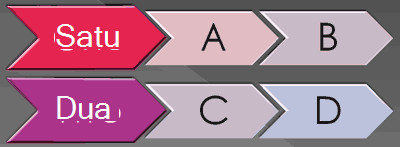
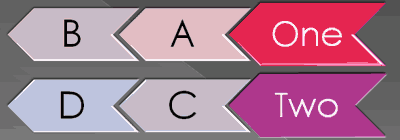
-
Jika Anda ingin membalik bentuk individual dalam grafik SmartArt, lihat memutar atau membalikkan bentuk grafik SmartArt.
-
Jika Anda ingin memutar atau membalikkan bentuk, dibandingkan dengan bentuk grafik SmartArt, lihat memutar atau membalikkan gambar, bentuk, atau WordArt.
-
Anda juga dapat beralih ke tata letak yang berbeda untuk grafik SmartArt untuk menampilkan konten Anda dengan cara yang berbeda.
Membalik arah grafik SmartArt
-
Klik grafik SmartArt yang ingin Anda ubah.
-
Di bawah alat SmartArt, pada tab desain , di grup buat grafik , klik kanan ke kiri.

Jika Anda tidak melihat tab Alat SmartArt atau Desain, pastikan Anda telah memilih grafik SmartArt.
Catatan: Untuk beralih kembali ke arah asli grafik SmartArt Anda, klik kanan ke kiri lagi.










